goScreenCapture tool voor schermopname maakt delen eenvoudig
goScreenCapture is een handige screenshot-tool voor Windows-pc , waarmee je direct screenshots kunt maken en het biedt ook enkele basisbewerkingsfuncties die het een complete alleskunner maken. De tool is goed gebouwd en dient het doel goed. Het is gratis te downloaden, maar vereist gratis registratie en e-mailverificatie.
goScreenCapture Review
Om te beginnen zijn er, net als de meeste andere gratis software voor het vastleggen van schermen(free screen capture software) , drie opnamemodi beschikbaar. Met goScreenCapture kun je het hele scherm, een specifiek venster of een specifiek deel van het scherm vastleggen. De volledige schermopname is heel begrijpelijk, in een specifiek gebied moet je een gebied selecteren zoals we doen in Knipprogramma ,(Tool) en onder een specifiek venster moet je naar het toepassingsvenster wijzen dat je specifiek wilt vastleggen.
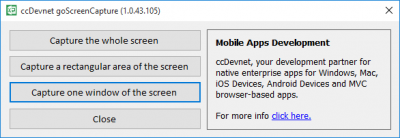
Nadat je de schermafbeelding hebt gemaakt, verschijnt er een nieuwe afbeeldingseditor zoals een venster met de schermafbeelding.
Hier kunt u de gemaakte schermafbeelding bewerken en vervolgens opslaan of gewoon opslaan zonder te bewerken. De bewerkingstools zijn minimaal, maar je kunt altijd overschakelen naar andere geavanceerde tools voor het bewerken van de schermafbeeldingen.
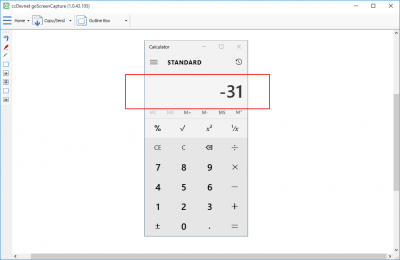
goScreenCapture biedt zeer eenvoudige bewerkingstools zoals een markeerstift, lijnen, tekstvak, eenvoudig kader en dergelijke. Je kunt zelfs je eigen aangepaste tools maken op basis van een van de bovengenoemde tools.
Als voorbeeld heb ik een omlijnd vak gemaakt met behulp van een eenvoudig vakgereedschap en een tekstvakgereedschap met een lage dekkingsachtergrond en een aangepast lettertype. U kunt ontelbare gereedschappen maken met kleur of enkele eenvoudige variaties volgens uw vereisten.
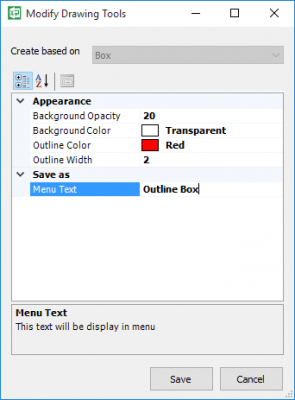
goScreenCapture biedt een aantal opties voor delen, namelijk:
- Naar klembord
- Via e-mailclient
- Via ccDevnet goTransfer (transfer-app door dezelfde ontwikkelaar)
- Naar Microsoft Paint
- Naar Facebook
- Opslaan als
Delen met Microsoft Paint is een handige extensie waarmee u eenvoudig kunt overschakelen naar MS Paint voor een wat geavanceerdere bewerking van vastgelegde schermafbeeldingen. Ondersteuning voor meer bewerkingstools zoals Paint.Net , Photoshop , enz. zou op prijs zijn gesteld.
goScreenCapture is een geweldig klein hulpmiddel dat het doel dient, het kan erg handig en nuttig zijn bij het maken van screenshots en het opslaan ervan. Bovendien voegen de minimale bewerkingsfuncties en de verscheidenheid aan functies voor delen een draai toe en maken ze de tool dus de download waard.
Klik hier(here)(here) om goScreenCapture te downloaden. De tool is gratis, maar vereist e-mailregistratie.
Bekijk ook onze Windows Screen Capture Tool .(Take a look at our Windows Screen Capture Tool too.)
Related posts
Met CloudShot kun je screenshots maken, aantekeningen maken en opslaan in Cloud
Een screenshot maken met muisaanwijzer en cursor inbegrepen
DuckLink Screen Capture: Leg vensters, regio's, scrollende pagina's vast
Met WinSnap Free kunt u een bureaublad, een venster of een deel van uw scherm vastleggen
Hoe een scrollend screenshot te maken in Windows 11/10
SYSTEM_SERVICE_EXCEPTION (ks.sys) BSOD-fout op Windows 11/10
Fix Klif.sys Blue Screen-fout in Windows 11/10
Kalmuri is een gebruiksvriendelijke tool voor schermopname en schermrecorder
Fix REFS_FILE_SYSTEM Blue Screen-fout op Windows 11/10
Screenshot Captor wordt geleverd met een volledige set scanneracquisitietools
Met LightShot-screenshotsoftware kunt u screenshots online delen
Met Floomby kun je scherm en uploads vastleggen om direct te delen
Hoe maak je een screenshot in Windows 11/10 PC
SYSTEEMDRAAD UITZONDERING NIET BEHANDELD (ldiagio.sys) BSOD
Scherm delen optimaliseren voor een videoclip op volledig scherm in Zoom
NTFS-BESTANDSSYSTEEM Blauw schermfout op Windows 11/10
Kan het wachtwoord niet typen op het inlogscherm in Windows 11/10
Gebruik de sneltoets Win+Shift+S om schermafbeeldingen te maken in Windows 10
Screeny is een gratis screenshot-software voor Windows PC
Fix USBXHCI.sys Blue Screen-fout op Windows 10
